Arreglar el error Nvxdsync exe en Windows 10
Miscelánea / / August 13, 2022

Nyxdsync.exe es un archivo que forma parte del componente del controlador NVIDIA. Este archivo se encuentra en el C:\Archivos de programa\NVIDIA Corporation\Pantalla carpeta. Muchos usuarios encuentran errores de Nyxdsync Exe en sus computadoras. Para comprender qué es el error Nvxdsync, comprendamos por qué ocurre este error nvxdsync exe en su computadora y cómo solucionarlo.
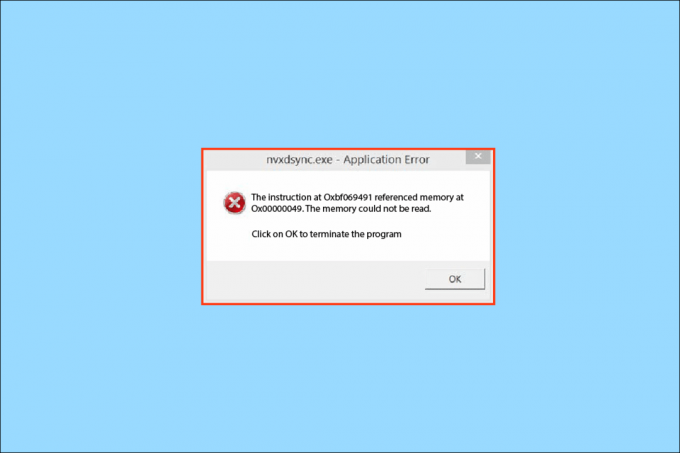
Contenido
- Cómo reparar el error Nvxdsync exe en Windows 10
- Método 1: reiniciar PC
- Método 2: cambiar el tema de Windows
- Método 3: actualizar el controlador NVIDIA
- Método 4: reinstalar el controlador NVIDIA
- Método 5: detener el servicio de visualización de controladores de NVIDIA
- Método 6: Ejecute el Escáner de seguridad de Microsoft
- Método 7: ejecutar análisis de malware
- Método 8: eliminar permanentemente el archivo Nvxdsync.exe
- Método 9: reparar archivos del sistema
Cómo reparar el error Nvxdsync exe en Windows 10
Puede haber varias razones para que se produzca este error. Algunas de las posibles razones se mencionan a continuación.
- retraso del conductor
- Procesamiento problemático de tarjetas gráficas
- Controladores obsoletos
- Errores causados por controladores defectuosos
- Malware o un virus
- Archivos del sistema corruptos
La siguiente guía le dará métodos para reparar el error Nvxdsync Exe.
Método 1: reiniciar PC
La mayoría de las veces, el error Nvxdsync Exe no es una amenaza importante para su PC. El retraso del controlador puede desencadenar fácilmente este error. Puede evitar esto simplemente reiniciando su PC.
1. Haga clic en el Menu de inicio botón.
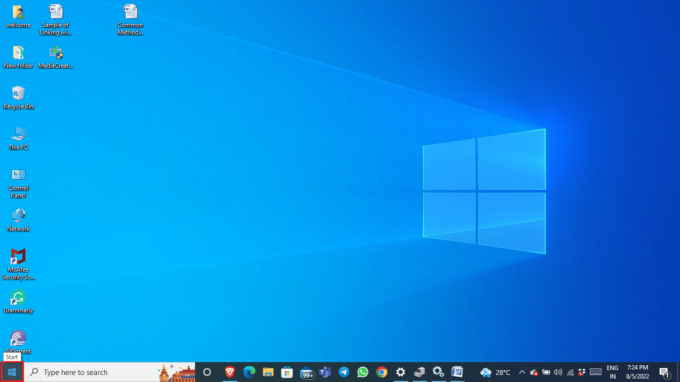
2. Haga clic en el Energía opción.

3. Haga clic en Reiniciar.
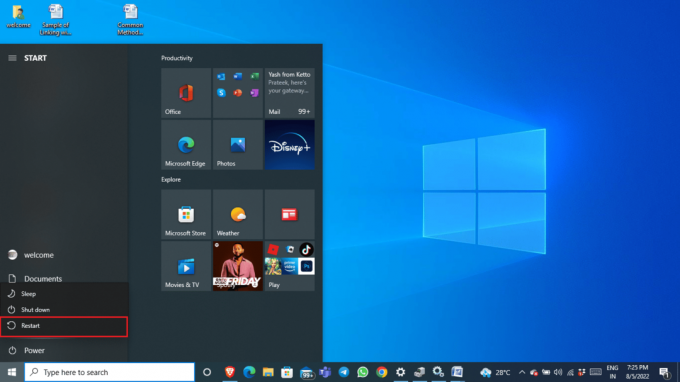
4. Espere a que el sistema se reinicie y espere unos momentos.
Método 2: cambiar el tema de Windows
El error Nvxdsync.exe ocurre durante el procesamiento de la tarjeta gráfica de los archivos 3D; el error puede ser un retraso experimentado por Windows. Puede resolver este error cambiando el tema de Windows a básico.
1. Haga clic derecho en el escritorio y haga clic en Personalizar.

2. En el menú del lado izquierdo, haga clic en Tema.

3. Desde el Cambiar de tema opción, seleccione un básico ventanas tema.
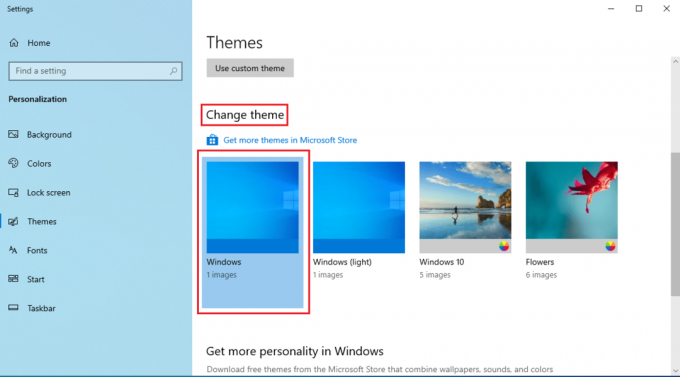
Lea también: Arreglar el alto uso de CPU de NVIDIA Container en Windows 10
Método 3: actualizar el controlador NVIDIA
un anticuado NVIDIA El controlador también puede causar un error exe nvxdsync. Puede resolver este problema actualizando el controlador desde el administrador de dispositivos. Lea nuestra guía sobre 4 formas de actualizar los controladores de gráficos en Windows 10.

Método 4: reinstalar el controlador NVIDIA
Si el controlador de NVIDIA continúa causando problemas, es posible que desee desinstalarlo y reinstalarlo. Lea nuestra guía sobre Cómo desinstalar y reinstalar controladores en Windows 10.

Lea también:Arreglar el panel de control de NVIDIA que no se abre
Método 5: detener el servicio de visualización de controladores de NVIDIA
Puede resolver el error Nvxdsync Exe deshabilitando el servicio NVIDIA Driver Display. Puede seguir estos sencillos pasos para deshabilitar el servicio de visualización del controlador NVIDIA.
1. Prensa Windows + R para abrir el Correr inmediato.
2. En el mensaje Ejecutar, escriba servicios.msc y haga clic ESTÁ BIEN.

3. En el Servicios ventana, localizar Controlador de pantalla NVIDIA.
4. Haga doble clic en el Controlador de pantalla NVIDIA.
5. Selecciona el Tipo de inicio como Desactivado.
6. Reiniciar tu computadora.
Método 6: Ejecute el Escáner de seguridad de Microsoft
A menudo, el archivo Nyxdsync.exe puede contener un virus o malware. Si el archivo es un virus, esto puede ser una amenaza para su sistema. Puede intentar usar el Escáner de seguridad de Microsoft para solucionar el problema causado por el archivo nyxdsync.exe. Siga estos sencillos pasos para usar Microsoft Safety Scanner.
Nota: Puedes localizar el nyxdsync.exe archivo en el Monitor carpeta en Archivos de programa NVIDIA. Si no encuentra el archivo Nyxdync.exe, el error puede deberse a malware.
1. Descargar Escáner de seguridad de Microsoft.
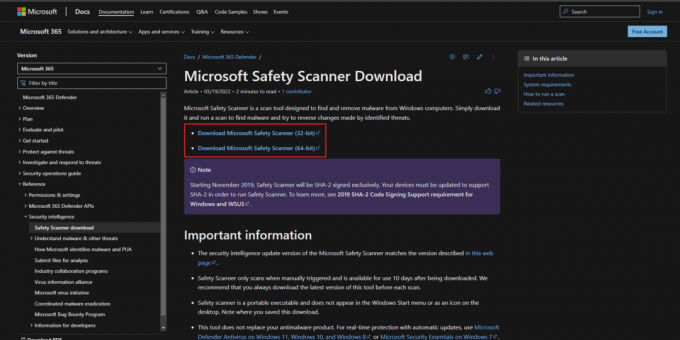
2. Después de la descarga, ejecute el MSERT.exe archivo de instalación Siga las instrucciones de instalación y haga clic en el Siguiente > opción.

3. Elija un tipo de escaneo y la carpeta que desea escanear y haga clic en el Siguiente > opción.
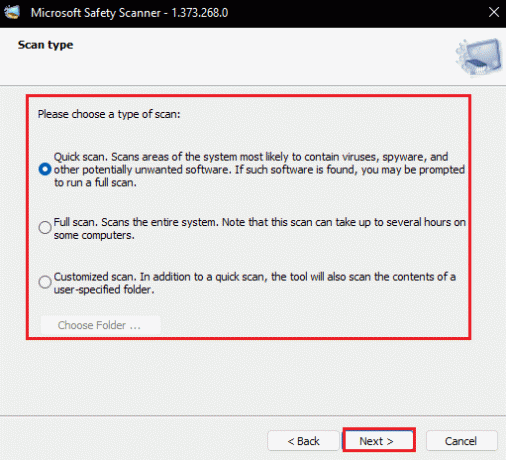
4. Espere a que termine el escaneo y reiniciar la computadora.
Nota: Si Microsoft Safety Scanner encuentra malware en el archivo, lo eliminará de su computadora.
Lea también:¿Qué es NVIDIA Virtual Audio Device Wave Extensible?
Método 7: ejecutar análisis de malware
Si el error Nvxdsync Exe es causado por malware, también puede intentar realizar un escaneo. Puede consultar el ¿Cómo ejecuto un análisis de virus en mi computadora? Y Cómo eliminar malware de su PC en Windows 10 guías para comprender cómo eliminar malware de su computadora.

Método 8: eliminar permanentemente el archivo Nvxdsync.exe
Aquí se explica cómo reparar el error nvxdsync exe eliminando permanentemente el archivo.
1. Haga clic derecho en el Menu de inicio y haga clic en Administrador de tareas.

3. En la ventana del Administrador de tareas, busque el Controlador NVIDIA proceso.
4. Haga clic derecho en el proceso del controlador NVIDIA y seleccione Tarea final.

5. Cierre la ventana y escriba Nvxdsync.exe en el Búsqueda de Windows bar.
6. Navegue a la ubicación del archivo y manualmente Eliminarel archivo.
Lea también:Reparar la configuración de pantalla de NVIDIA no está disponible Error
Método 9: reparar archivos del sistema
Si ninguno de los métodos funciona para usted, intente realizar un escaneo SFC en su computadora. El escaneo SFC buscará archivos de sistema dañados y solucionará el problema. Lea nuestra guía sobre cómo reparar archivos de sistema en Windows 10.
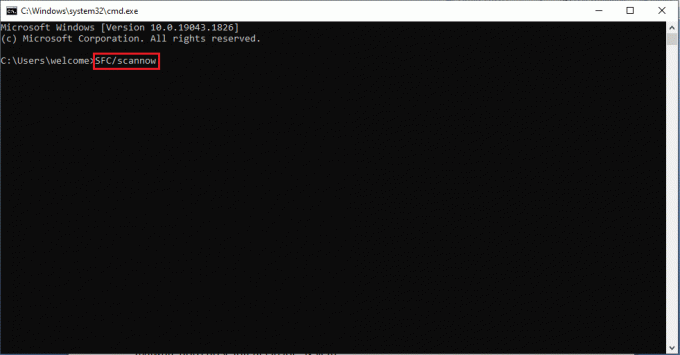
Espere a que termine el escaneo y reiniciar la computadora.
Preguntas frecuentes (FAQ)
Q1. ¿Es el archivo Nyxdsync.exe un virus?
Respuesta No, el archivo Nyxdsync.exe no es un virus en sí mismo; sin embargo, este archivo puede estar infectado por malware y causar amenazas al sistema.
Q2. ¿Cómo eliminar el archivo Nyxdsync.exe de mi computadora?
Respuesta Hay muchas formas de eliminar el nyxdsync.exe archivo desde su PC. Incluso puede simplemente eliminar este archivo después de localizarlo.
Q3. ¿Qué causa el error Nyxdsync.exe?
Respuesta Puede haber varias formas de que se produzca el error Nyxdsync.exe en su PC. Las razones incluyen una retraso del sistema, malware, o incluso un error de archivo del sistema.
Recomendado:
- Solucionar el error de conexión del servidor transversal de Dolphin
- Arreglar el código de error de Office 1058 13 en Windows 10
- Arreglar la cuenta de usuario de NVIDIA bloqueada en Windows 10
- Arreglar el error Nvbackend.exe en Windows 10
Esperamos que esta guía haya sido útil y haya podido solucionar error exe nvxdsync en tu ordenador. Comente y díganos qué método funcionó mejor para usted. Además, si tiene alguna consulta o sugerencia, no dude en compartirla con nosotros.



